Opțiuni de conectare în Windows
Applies To
Windows 11 Windows 10Opțiunile de conectare din Windows au diverse scopuri pentru a îmbunătăți securitatea contului dvs. de utilizator și a vă ajuta să vă conectați.
Puteți accesa opțiunile de conectare din aplicația Setări. În aplicația Setări de pe dispozitivul Windows, selectați Conturi > Opțiuni de conectare sau utilizați următoarea comandă rapidă:
Opțiunile de conectare sunt împărțite în două secțiuni:
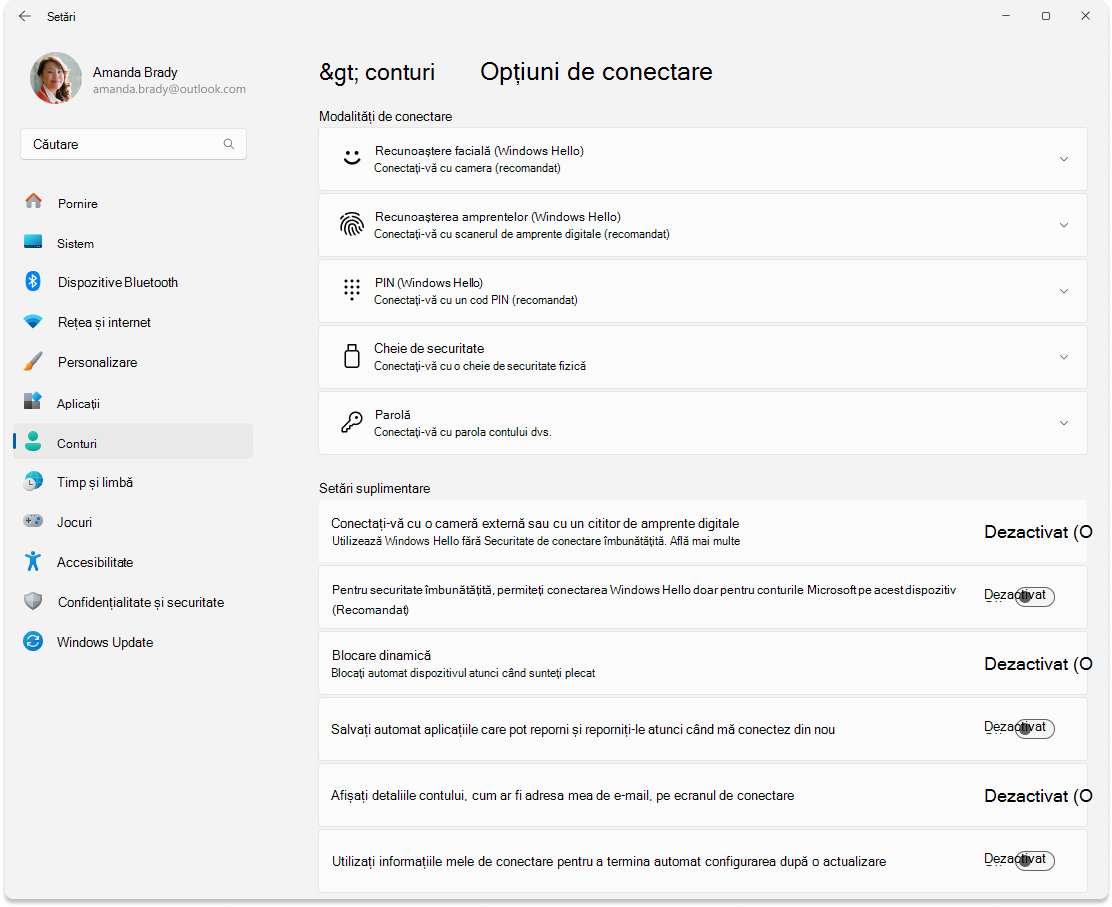
Notă: disponibilitatea anumitor setări poate varia în funcție de configurația dispozitivului.
Modalități de conectare
Extindeți secțiunile următoare pentru a afla despre modalitățile de conectare a setărilor.
Utilizați aceste setări pentru a configura conectarea utilizând recunoașterea facială, în locul unei parole. În această secțiune, puteți, de asemenea, să îmbunătățiți recunoașterea facială sau să o eliminați.
Pentru a afla mai multe, consultați Configurarea Windows Hello.
Utilizați aceste setări pentru a configura conectarea utilizând o amprentă, în locul unei parole. În această secțiune puteți să înregistrați mai multe degete sau să le eliminați.
Pentru a afla mai multe, consultați Configurarea Windows Hello.
Utilizați aceste setări pentru a configura conectarea cu un cod PIN, nu cu o parolă. În această secțiune puteți, de asemenea, să modificați codul PIN sau să-l eliminați.
Pentru a afla mai multe, consultați Configurarea Windows Hello.
Cheile de securitate sunt dispozitive utilizate pentru autentificare, de obicei sub formă de dongle USB, NFC sau Bluetooth. În loc de o parolă, puteți utiliza o cheie de securitate pentru a vă conecta la aplicații, site-uri web și, dacă aveți un cont de la locul de muncă sau de la școală, chiar și la Windows.
Utilizați această secțiune pentru a modifica sau a reseta codul PIN al cheii de securitate.
Pentru a afla mai multe, consultați Conectarea la contul dvs. cu o cheie de securitate.
Utilizați această secțiune pentru a modifica parola
Setări suplimentare
Extindeți secțiunile următoare pentru a afla despre setările de conectare suplimentare.
Dacă este activată, dezactivați Securitatea de conectare îmbunătățită , care este o caracteristică Windows Hello care adaugă un nivel de securitate la datele biometrice, utilizând componente hardware și software specializate. Este disponibil doar pe dispozitivele cu hardware compatibil.
Pentru a afla mai multe, consultați Securitate de conectare îmbunătățită (ESS).
Dacă este activată, dezactivați utilizarea parolelor pentru contul Microsoft, îmbunătățind securitatea dispozitivului Windows.
Pentru a afla mai multe, consultați Renunțați la parole cu contul Dvs. Microsoft.
Blocarea dinamică este o caracteristică de securitate care vă blochează automat dispozitivul atunci când nu sunteți în preajmă. Acesta utilizează Bluetooth pentru asocierea cu un telefon și blochează dispozitivul atunci când semnalul Bluetooth scade sub un anumit nivel, indicând faptul că nu vă mai aflați lângă dispozitiv.
Această caracteristică contribuie la prevenirea accesului neautorizat la dispozitivul dvs. dacă uitați să-l blocați atunci când vă îndepărtați.
Pentru a activa Blocare dinamică, activați comutatorul . Luați telefonul cu dvs. atunci când vă îndepărtați de dispozitiv, iar Windows se va bloca automat la un minut după ce ieșiți din raza Bluetooth.
Dacă este activată, Windows salvează starea aplicațiilor repornibile și le redeschide la reconectare. Această opțiune poate fi utilă pentru menținerea continuității fluxului de lucru și pentru economisirea timpului, neavând nevoie să redeschideți manual aplicațiile după o repornire a sistemului.
Dacă este activată, această opțiune afișează adresa de e-mail a contului dvs. de utilizator pe ecranul de conectare.
Dacă este activată, Windows vă utilizează informațiile de conectare pentru a finaliza automat configurarea dispozitivului și a redeschide aplicațiile după o actualizare. Această opțiune este proiectată să accelereze procesul de conectare și să se asigure că dispozitivul este blocat după aceea, pentru a vă păstra în siguranță contul și informațiile personale.
Opțiunile de conectare din Windows au diverse scopuri pentru a îmbunătăți securitatea contului dvs. de utilizator și a vă ajuta să vă conectați.
Puteți accesa opțiunile de conectare din aplicația Setări. În aplicația Setări de pe dispozitivul Windows, selectați Conturi > Opțiuni de conectare sau utilizați următoarea comandă rapidă:
Opțiunile de conectare sunt împărțite în cinci secțiuni:
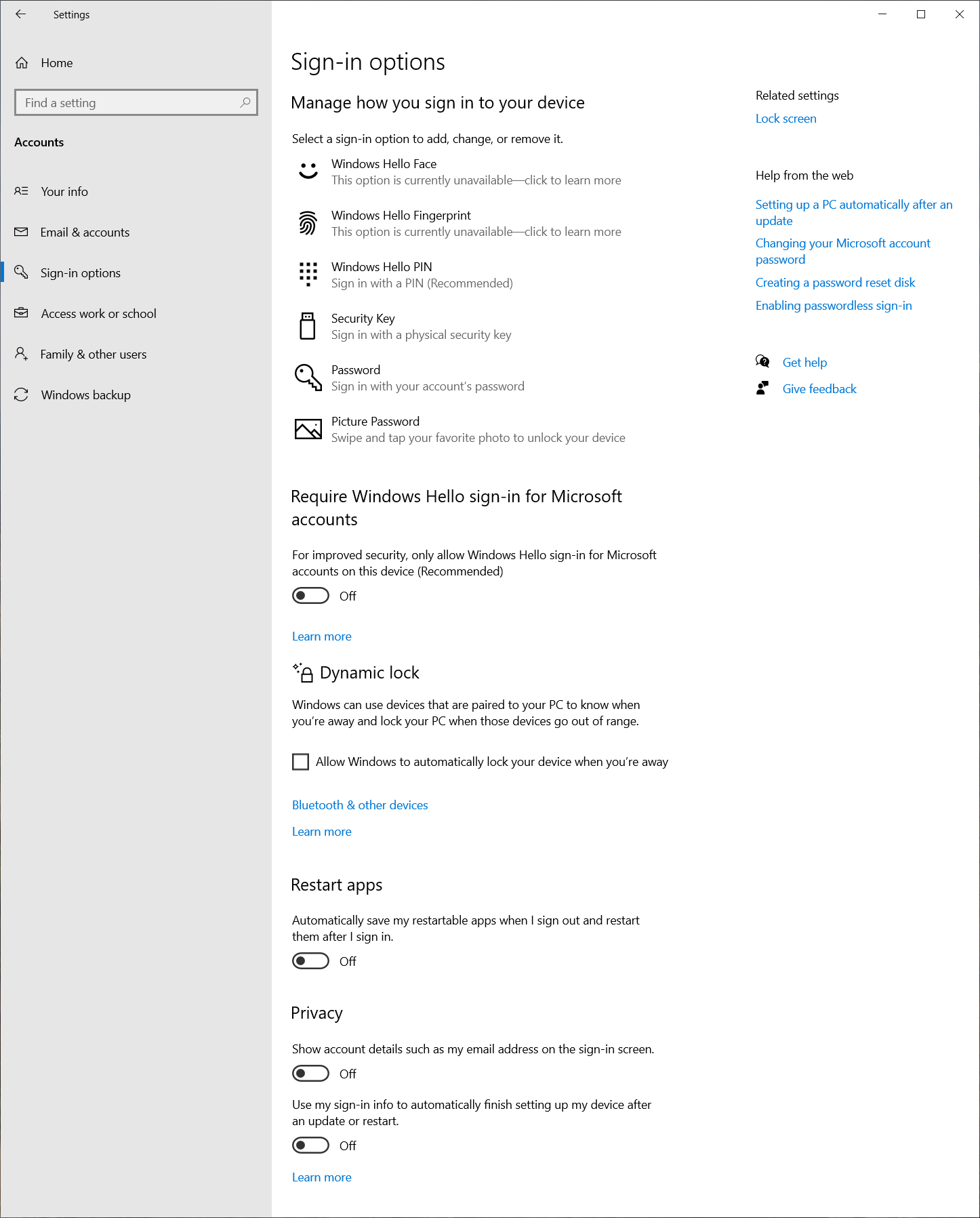
În funcție de configurația dispozitivului, opțiunile disponibile sunt:
-
Față Windows Hello - utilizată pentru a configura conectarea utilizând recunoașterea facială, în locul unei parole.
Pentru a afla mai multe, consultați Configurarea Windows Hello.
-
Amprentă Windows Hello - utilizată pentru a configura conectarea folosind o amprentă, în locul unei parole.
Pentru a afla mai multe, consultați Configurarea Windows Hello.
-
Codul PIN Windows Hello - utilizat pentru a configura conectarea cu un cod PIN, nu cu o parolă.
Pentru a afla mai multe, consultați Configurarea Windows Hello.
-
Cheie de securitate - cheile de securitate sunt dispozitive utilizate pentru autentificare, de obicei sub formă de dongle USB, NFC sau Bluetooth. În loc de o parolă, puteți utiliza o cheie de securitate pentru a vă conecta la aplicații, site-uri web și, dacă aveți un cont de la locul de muncă sau de la școală, chiar și la Windows.
Utilizați această secțiune pentru a modifica sau a reseta codul PIN al cheii de securitate. Pentru a afla mai multe, consultați Conectarea la contul dvs. cu o cheie de securitate.
-
Password - utilizat pentru a modifica parola
-
Pentru securitate îmbunătățită, permiteți conectarea Windows Hello doar pentru conturile Microsoft pe acest dispozitiv
Dacă este activată, dezactivați utilizarea parolelor pentru contul Microsoft, îmbunătățind securitatea dispozitivului Windows.
Pentru a afla mai multe, consultați Renunțați la parole cu contul Dvs. Microsoft.
Blocarea dinamică este o caracteristică de securitate care vă blochează automat dispozitivul atunci când nu sunteți în preajmă. Acesta utilizează Bluetooth pentru asocierea cu un telefon și blochează dispozitivul atunci când semnalul Bluetooth scade sub un anumit nivel, indicând faptul că nu vă mai aflați lângă dispozitiv.
Această caracteristică contribuie la prevenirea accesului neautorizat la dispozitivul dvs. dacă uitați să-l blocați atunci când vă îndepărtați.
Pentru a activa Blocare dinamică, bifați caseta de selectare Permiteți ca Windows să blocheze automat dispozitivul atunci când sunteți plecat .
Luați telefonul cu dvs. atunci când vă îndepărtați de dispozitiv, iar Windows se va bloca automat la un minut după ce ieșiți din raza Bluetooth.
-
Salvați automat aplicațiile care pot reporni și reporniți-le după ce mă conectez
Dacă este activată, Windows salvează starea aplicațiilor repornibile și le redeschide la reconectare. Această opțiune poate fi utilă pentru menținerea continuității fluxului de lucru și pentru economisirea timpului, neavând nevoie să redeschideți manual aplicațiile după o repornire a sistemului.
-
Afișați detaliile contului pe ecranul de conectare
Dacă este activată, această opțiune afișează adresa de e-mail a contului dvs. de utilizator pe ecranul de conectare.
-
Utilizați informațiile mele de conectare pentru a termina automat configurarea după o actualizare sau repornire
Dacă este activată, Windows vă utilizează informațiile de conectare pentru a finaliza automat configurarea dispozitivului și a redeschide aplicațiile după o actualizare. Această opțiune este proiectată să accelereze procesul de conectare și să se asigure că dispozitivul este blocat după aceea, pentru a vă păstra în siguranță contul și informațiile personale.










